qq邮箱批量下载附件的方法
时间:2023-01-19 15:14:57作者:极光下载站人气:762
在我们的qq邮箱中有一个可以将接收到附件批量下载到自己的电脑中,一般我们接收到对方发来的附件时,都会将附件自动的收藏的附件收藏的这个功能页面中,该功能页面下你可以查看到全部的附件收藏,如果你想要下载附件,你可以在全部附件中选择下载自己需要的一个附件,将需要的附件进行批量勾选,然后点击下载就好了,下载下来的附件会在一个安装包中,直接打开之后就可以查看了,如果你需要将qq邮箱中接收到附件进行批量下载的话可以看看下方小编分享的方法教程,操作方法非常的简单,希望小编的方法教程对你有所帮助。
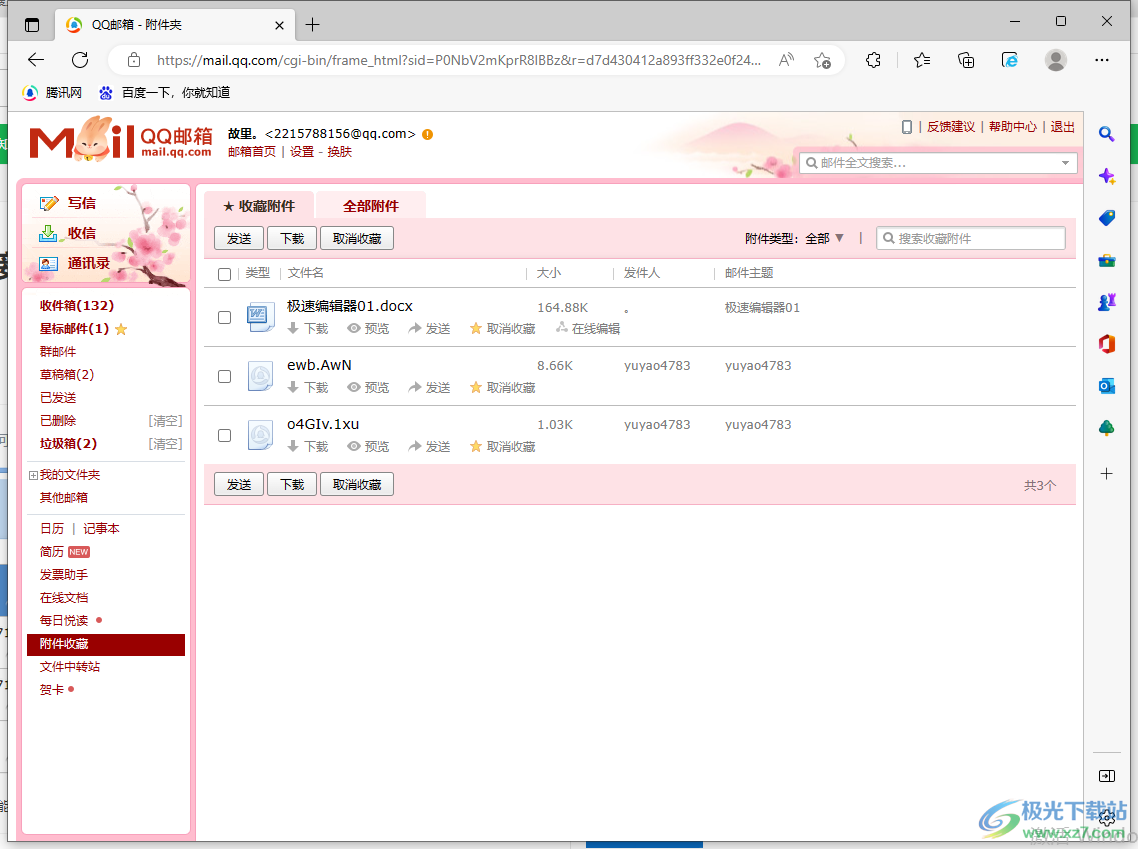
方法步骤
1.首先我们将软件双击打开,然后在打开页面中,在左侧直接单击【附件收藏】,如图所示。
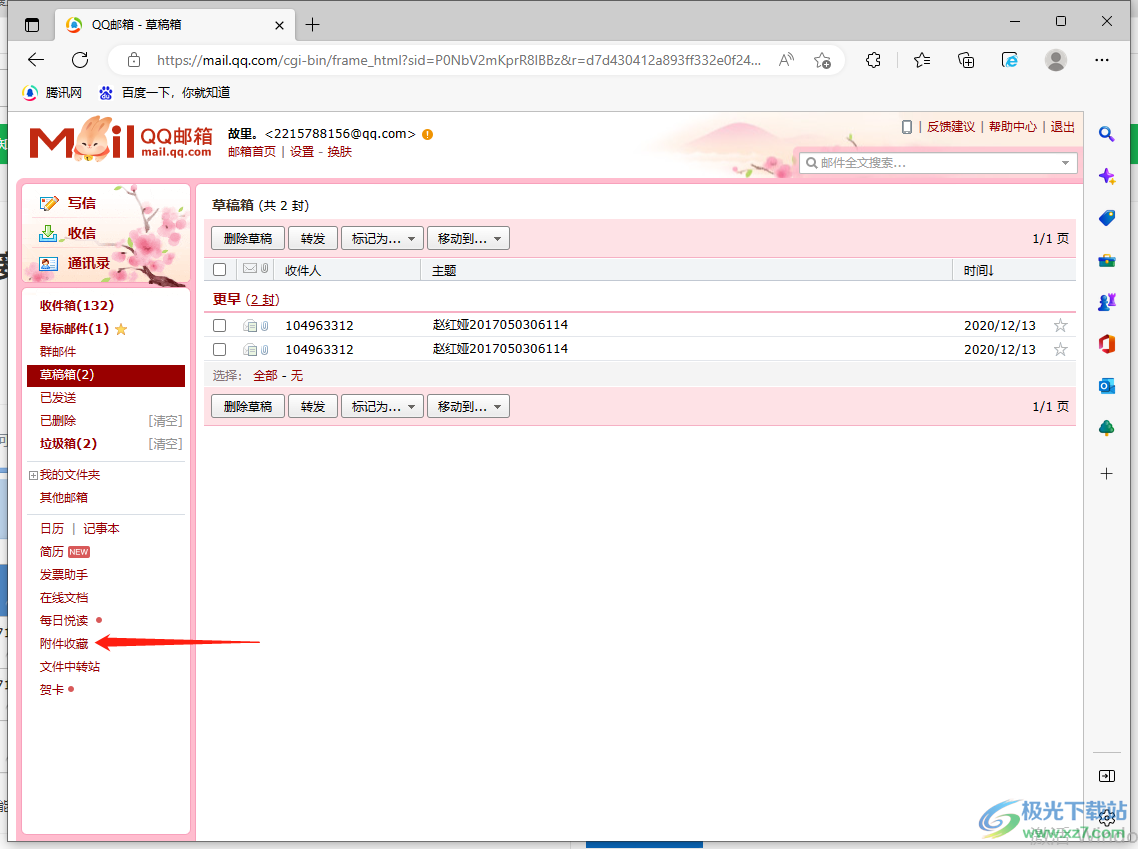
2.在打开的页面中,你可以在【全部附件】中查看到接收到的相关附件信息,如图所示。
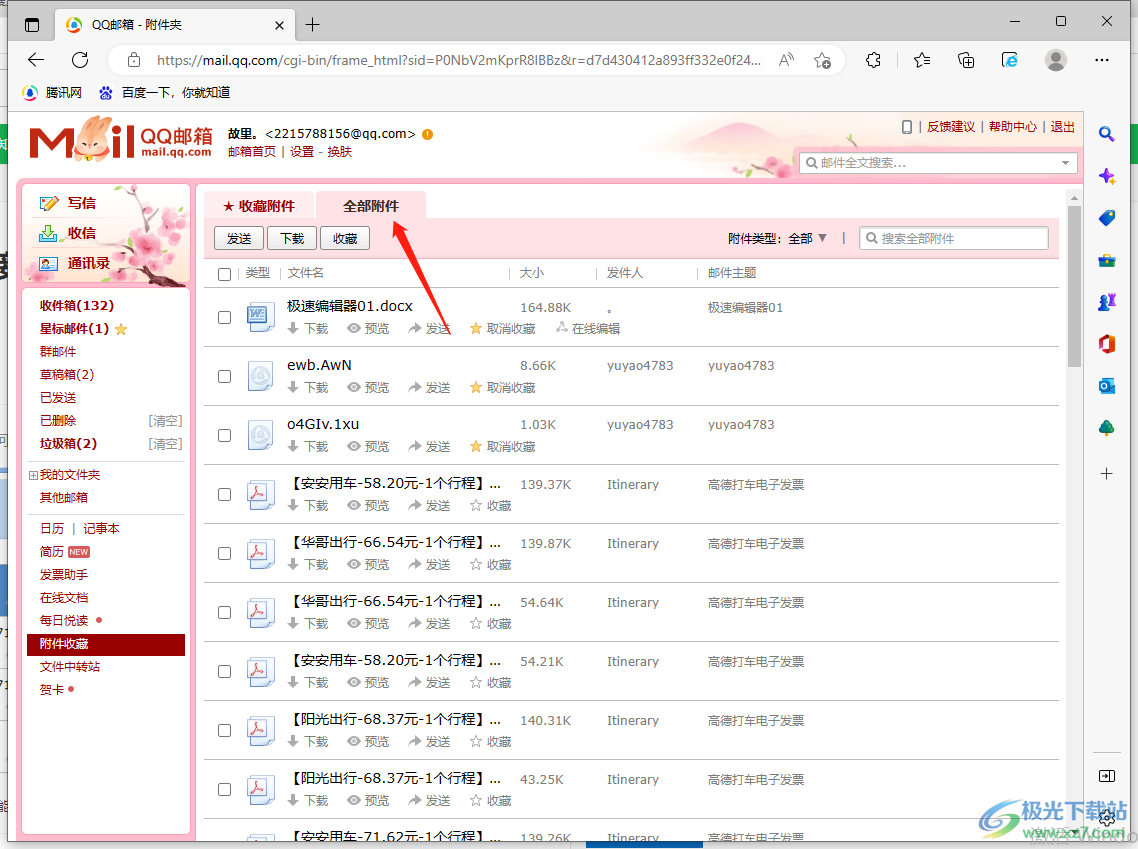
3.你可以将全部附件下的附件勾选之后进行勾选,那么收藏下来的附件会存放在【收藏附件】的窗口中。
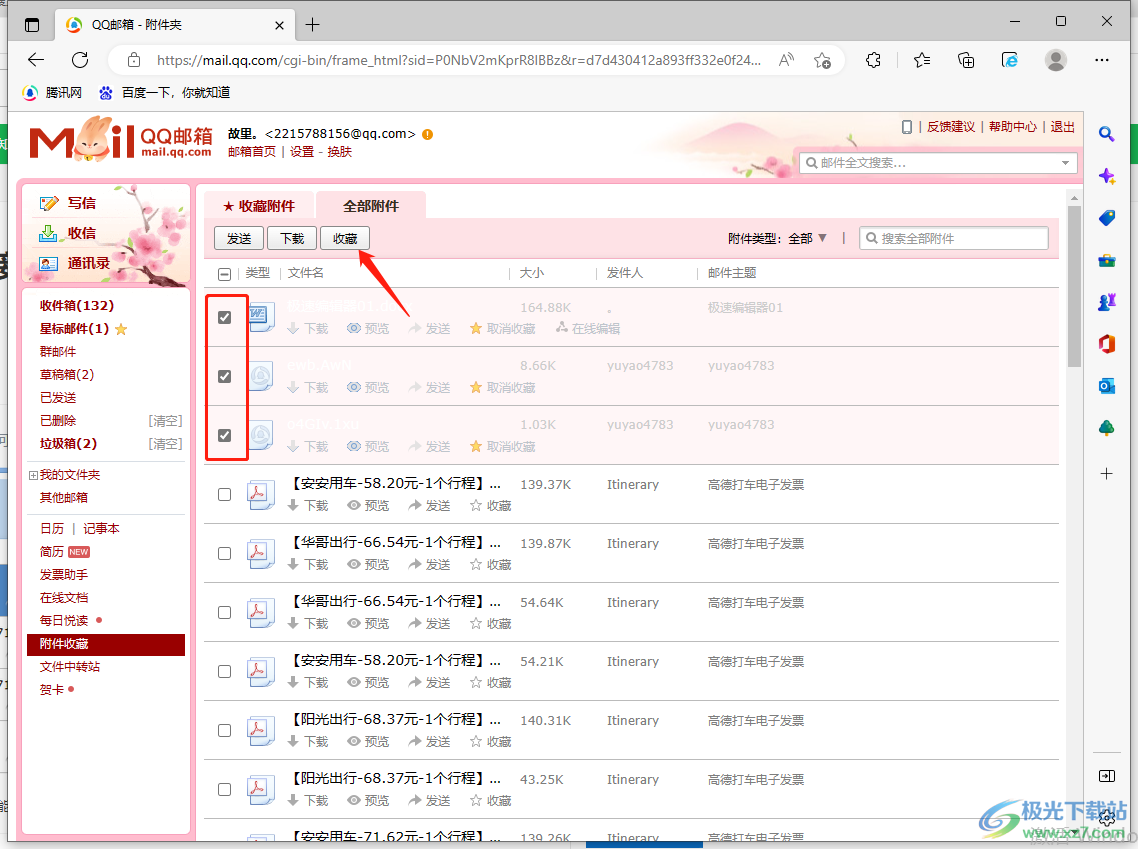
4.一般收藏附件窗口中的附件都是比较重要的,添加到这里可以很方便进行管理,你也可以在该页面将收藏的附件进行批量下载。
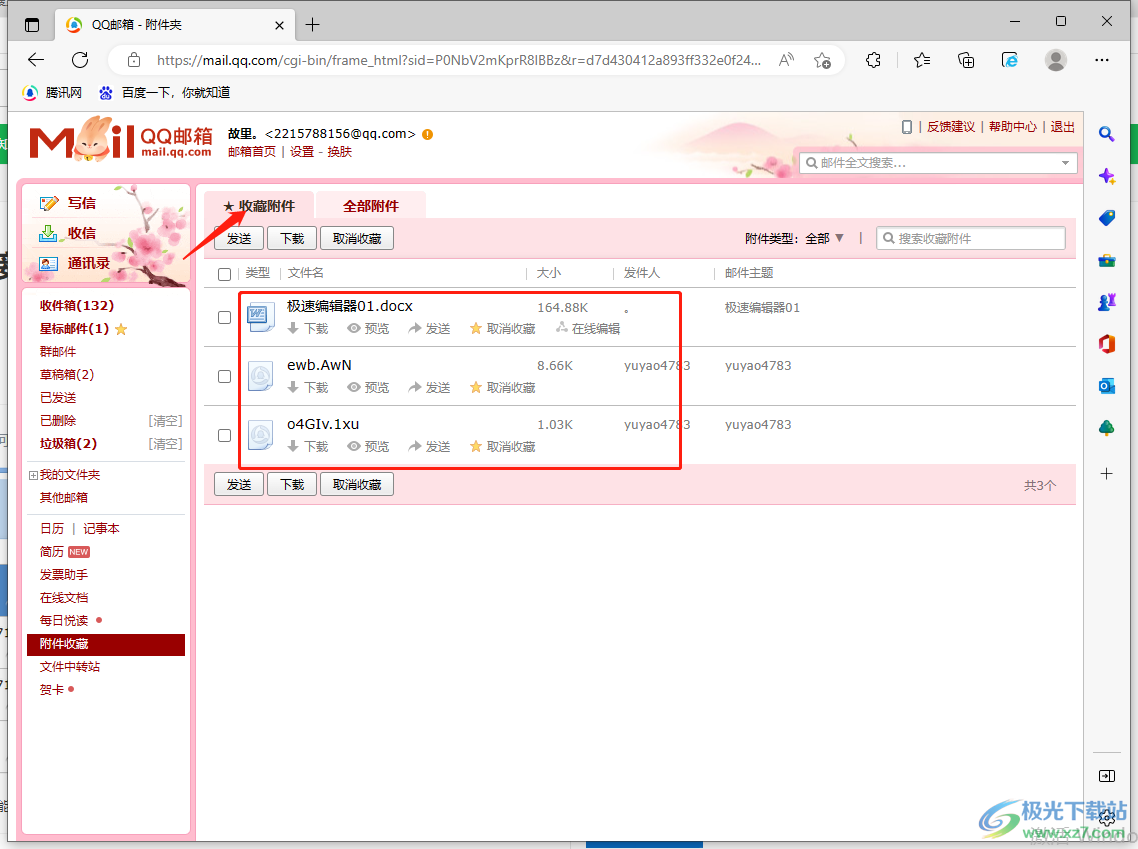
5.将附件前面的框点击打勾,再点击选择【下载】按钮进行下载。
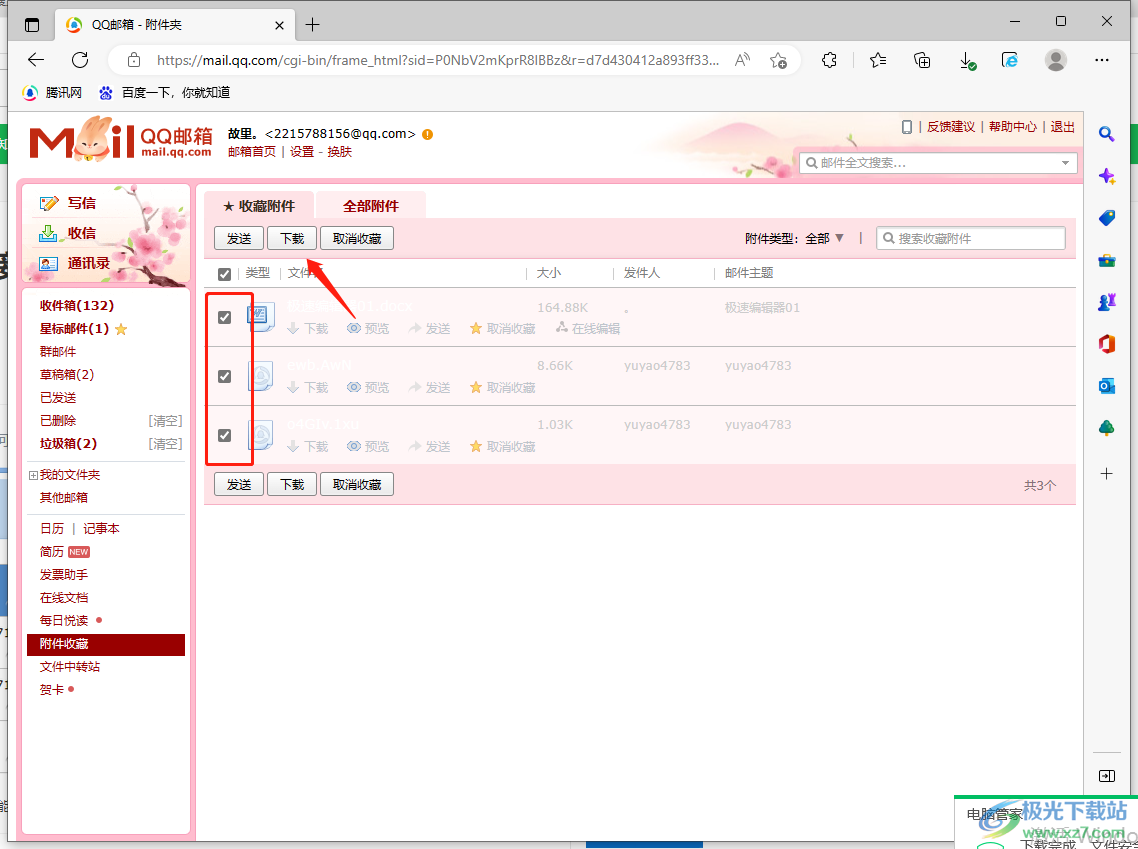
6.当你下载之后,在页面的上方会显示出一个下载的窗口,下载完成之后点击【打开文件】即可进行查看。
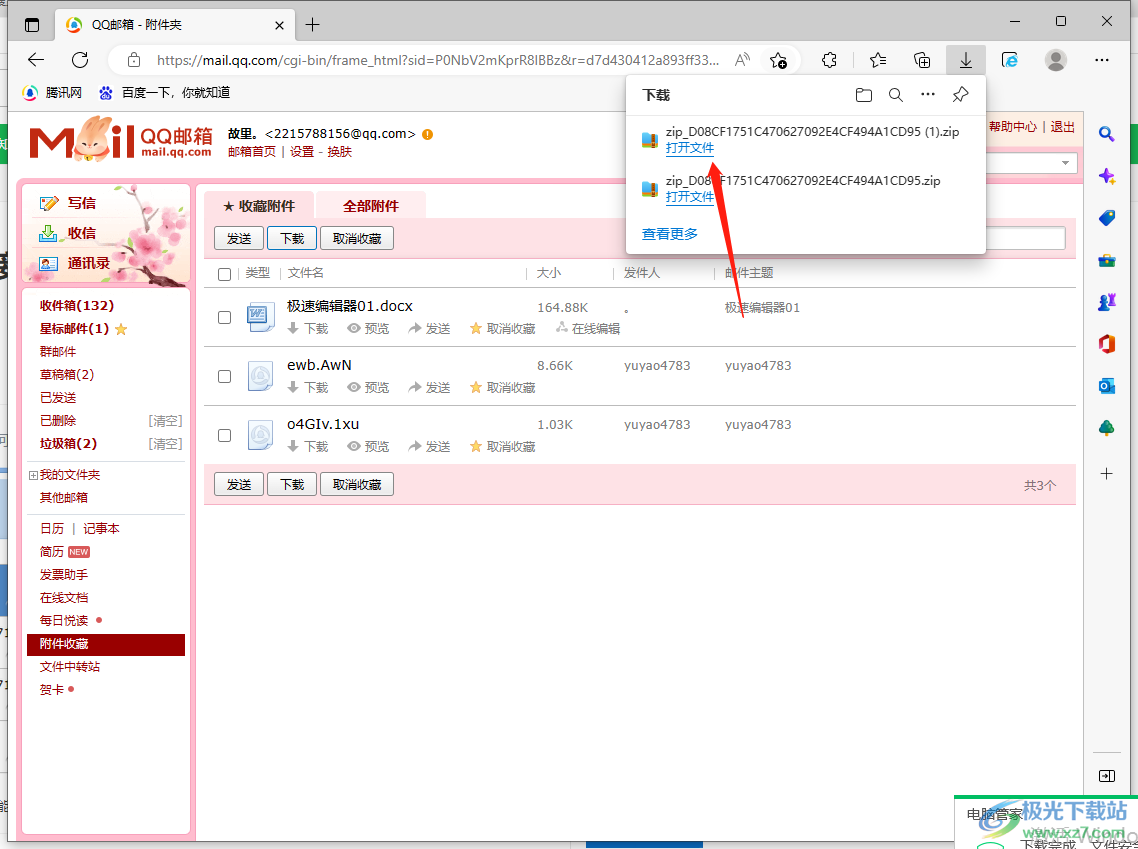
7.下载下来的附件是一个安装包,你可以将安装包中的附件打开就可以了,并且可以给附件选择一个保存位置。
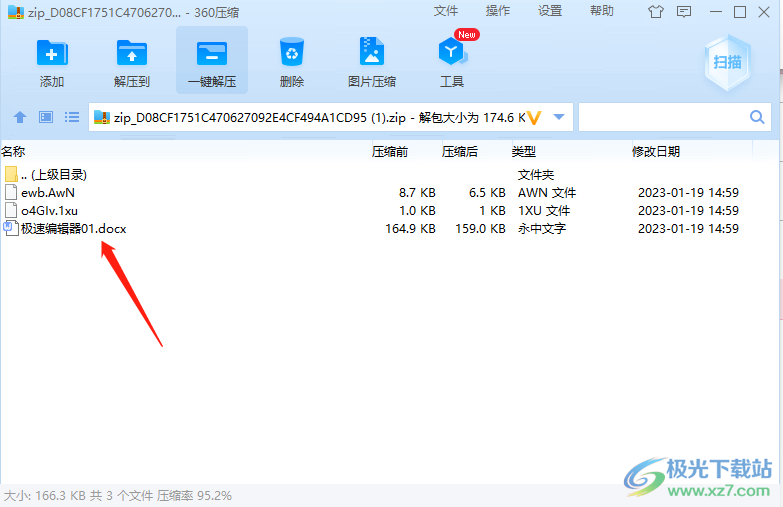
以上就是关于如何使用电脑版qq邮箱批量下载附件的具体操作方法,一般情况下我们很少有下载附件的情况,于是当你遇到的时候可能不知道如何操作,想要批量下载附件的话直接在附件收藏中进行勾选下载就可以了,下载好之后,就可以查看附件并且保存附件了,需要的话可以操作试试。
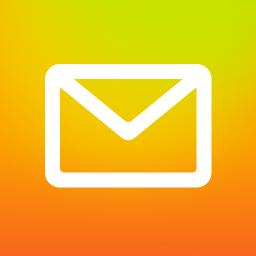

网友评论